Há coisas específicas que as pessoas precisam de fazer durante o seu dia de trabalho. Em alguns casos, gostariam de criar listas, assinalar tarefas concluídas ou destacar erros num ficheiro que partilham. Estudantes, bloggers e profissionais de marketing irão apreciar a ferramenta inteligente do Google Docs: o texto riscado.
É um processo rápido e fácil de aprender e, uma vez dominado, melhorará o fluxo de trabalho de qualquer redator. Este é um guia passo-a-passo sobre a versão do Google para adicionar uma linha aos textos de um artigo, publicação, comentário ou e-mail.
Índice
Quais são as principais razões para utilizar um riscado

O texto riscado é algo com que os leitores ávidos se deparam pelo menos uma vez por dia em conteúdos escritos. Isto significa que não é muito popular, mas, tal como as letras a negrito e em itálico, é útil. E alguns precisam dele para transmitir as suas mensagens. Ajuda imediatamente a fazer com que uma frase se destaque numa publicação, num e-mail ou numa página. Aqui estão as três utilizações mais populares do riscado no Google Docs:
1. Para indicar a correção
Os escritores podem tirar partido do riscado no Google Docs para assinalar uma palavra ou frase errada num documento, publicação ou e-mail. Podem partilhar uma cópia e solicitar a ajuda de colegas de trabalho com esta ferramenta.
Outra utilização popular é a indicação de secções fracas ou erradas num artigo publicado num blogue em que são permitidas respostas. Os leitores podem querer fornecer esta informação nos seus comentários e a utilização deste método é eficaz para este fim.
2. Riscar texto numa lista de verificação
O riscado do Google Docs é uma solução prática para ajudar a manter o controlo dos itens de uma lista de tarefas. Quer seja num ambiente de trabalho ou na privacidade de uma casa, é uma ferramenta útil para verificar as tarefas concluídas.
3. Acrescentar ironia ou humor
O riscado no Google Docs é uma excelente ferramenta para dar um toque de ironia a uma frase em publicações nas redes sociais ou em mensagens de correio eletrónico. É uma espécie de método de "ter as duas coisas". Pode dar ênfase a uma afirmação, como neste exemplo: "Esteja com alguém que o faça feliz".
Como utilizar a barra de ferramentas do Google Docs para riscar

A edição, para o escritor médio especializado, é o maior desafio do seu trabalho. É aqui que o Google Docs brilha. A utilização desta aplicação para escrever frases é inequívoca e eficaz. Ajuda os criadores de conteúdo a criar rapidamente um artigo mais claro e completo. Aqui estão os passos para riscar texto no Google Docs:
- Passo 1: Inicie sessão na conta Google e abra o Google Drive.
- Passo 2: Abra o Google Doc que precisa de ser editado fazendo duplo clique sobre ele.
- Passo 3: Realce a secção a riscar
- Passo 4: Na barra de ferramentas na parte superior da janela do Google Docs, seleccione e clique em "Formatar" para visualizar o menu.
- Passo 5: Seleccione "Texto" no menu pendente.
- Passo 6: Seleccione "Strikethrough" na lista que aparece à direita
- Passo 7: Certifique-se de que o texto riscado no Google Docs é aplicado.
A forma mais rápida de riscar no Google Docs

Riscar texto não é uma prática comum para a maioria das pessoas. Mas alguns escritores experientes querem-no e incluem-no na sua prática diária. O Google Docs inclui um atalho de teclado para acelerar o processo, algo que irá agradar a esses utilizadores ávidos. Para este efeito, o Google Docs dedicou um atalho de riscado para cada um dos dois sistemas operativos populares. Para o Windows é Alt + Shift + 5 e para o Mac é Command + Shift + X. Aqui estão as instruções para o atalho de teclado no Windows:
- Realce a parte do texto do documento que deve ser riscada.
- Quando o texto estiver selecionado, prima estas três teclas ao mesmo tempo: Alt, Shift, 5.
Aqui estão as informações para o atalho no Mac:
- Com o rato, seleccione a parte do texto que terá uma linha transversal.
- Prima simultaneamente as teclas Command, Shift e X para utilizar o atalho de riscado.
É importante notar que esta função funciona de forma semelhante ao Negrito ou Itálico. O texto imediato que o escritor escreveria a seguir à última letra da frase com o riscado também será riscado. A solução é escrever um espaço a seguir à última letra com uma linha a atravessá-la. De seguida, repita o método rápido descrito acima. O método longo também funciona. Nos sistemas operativos Windows e Mac, a função Desfazer (Windows: Ctrl Z e Mac: Comd Z) inverte o processo e devolve o texto ao seu estado original.
Perguntas mais frequentes
Como é que me livro do riscado no Google Docs?
Desfazer um riscado é rápido e fácil. Basta aplicar o método idêntico utilizado para adicionar a linha ao texto. O procedimento para eliminar o riscado do Google Docs é o mesmo para as plataformas Windows e Mac.
Como fazer um registo no Google Docs?
O que é um sinal de contagem? É um símbolo que os escritores adicionam ao texto para saber o número de palavras num ponto específico do texto. Manter o controlo da contagem de palavras numa linha ou documento pode ser importante em determinados contextos, como a escrita de um blogue, onde se espera um número específico de palavras. O processo é o seguinte:
- Utiliza a tecla Pipeta para fazer uma marca de contagem no Google Docs (a tecla Pipeta é a que se encontra imediatamente abaixo da tecla Delete ou Backspace).
- Prima Shift e escreva o número necessário de caracteres consecutivos de Pipeta.
- De seguida, adicione uma linha sobre os caracteres.
Como escrever 5 no Tally Marks?
Aqui está o processo para escrever um número 5 como marca de contagem:
- Localizar a tecla Pipeta no teclado
- Pipetas de tipo quatro
- Utilize o riscado para adicionar uma quinta linha entre os caracteres.
Onde está o botão riscado no Word?
O Microsoft Word é um software popular para criar documentos. O botão de riscado no Word está localizado no separador Início, no meio da segunda linha de ferramentas de texto. Seleccione a palavra ou frase pretendida e clique no botão riscado para a riscar.
Como riscar nas páginas?
O Pages é o software de processamento de texto da Apple. Eis o método longo a utilizar no Pages:
- Realçar o texto
- Seleccione o separador "Formatar" no canto superior direito da consola da aplicação
- Em seguida, clique no botão "Style" (Estilo) e, por fim, seleccione a caixa "Strikethrough" (Riscado)
O método de teclado rápido no Pages é obtido premindo simultaneamente as teclas Control e S.
Uma forma inteligente de aumentar a produtividade e de instilar ironia
As pessoas que criam regularmente documentos escritos encontrarão grande valor na função de riscado do Google Docs. Esta funcionalidade ajuda-os a organizar o seu dia utilizando listas de tarefas, melhorando o seu processo de trabalho ou adicionando um toque de humor às suas palavras numa publicação ou num e-mail. A forma mais rápida de aprender esta função útil é com a ajuda do atalho de teclado.
O texto riscado é mais apelativo para os colaboradores do projeto, uma vez que podem apontar erros e efetuar alterações numa página partilhada. É uma excelente ferramenta que aumenta a velocidade e permite que os colegas trabalhem eficazmente em equipa.
Qual é a sua opinião sobre o texto riscado? O que é que mais lhe agrada?



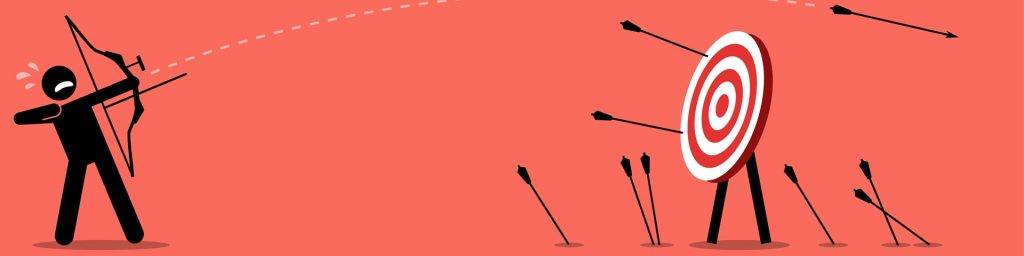

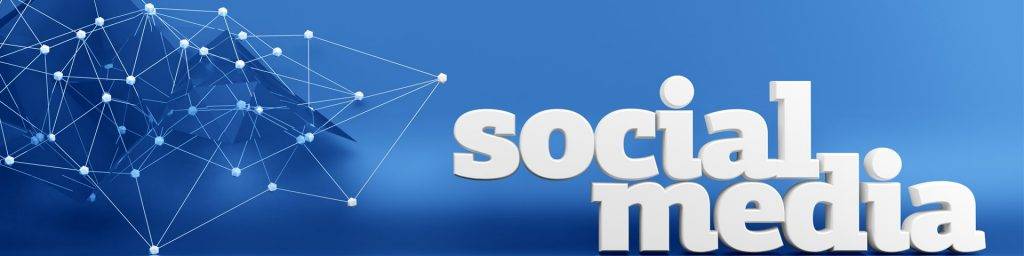
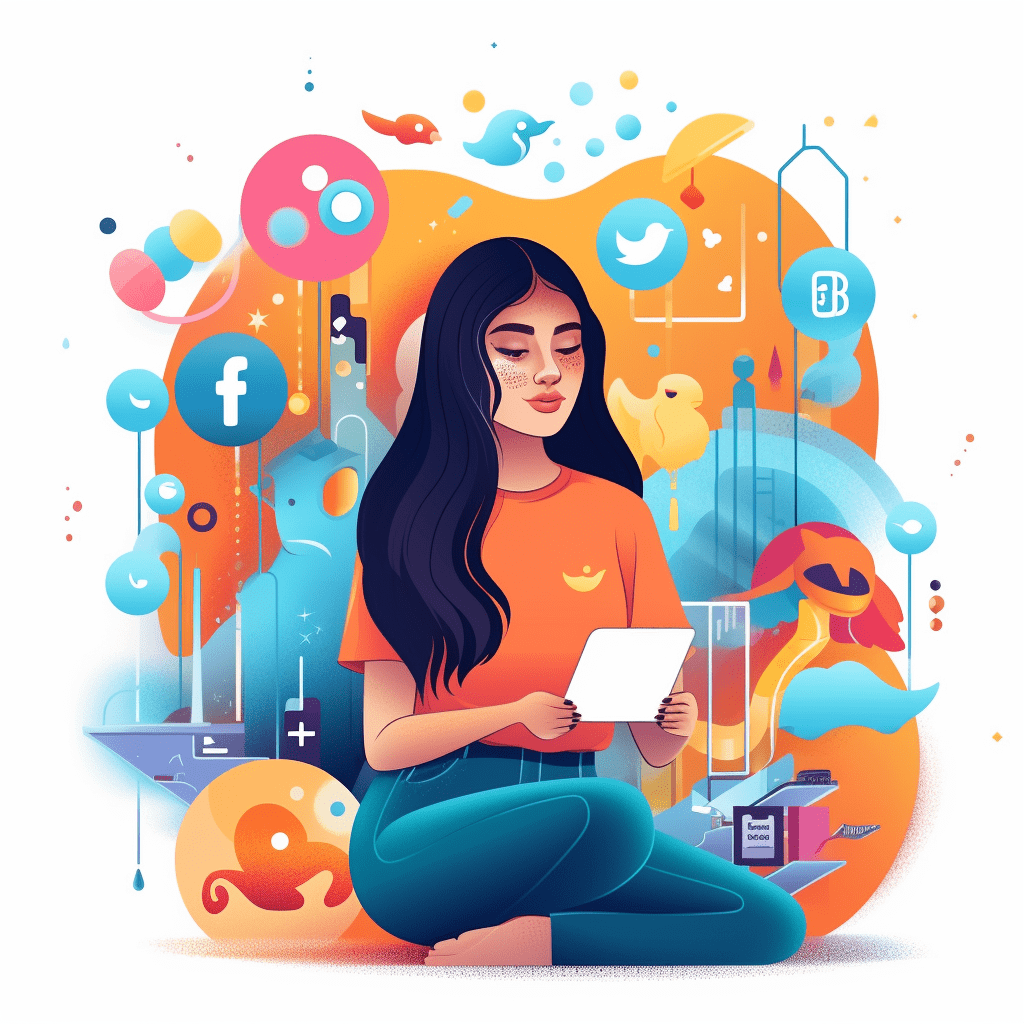
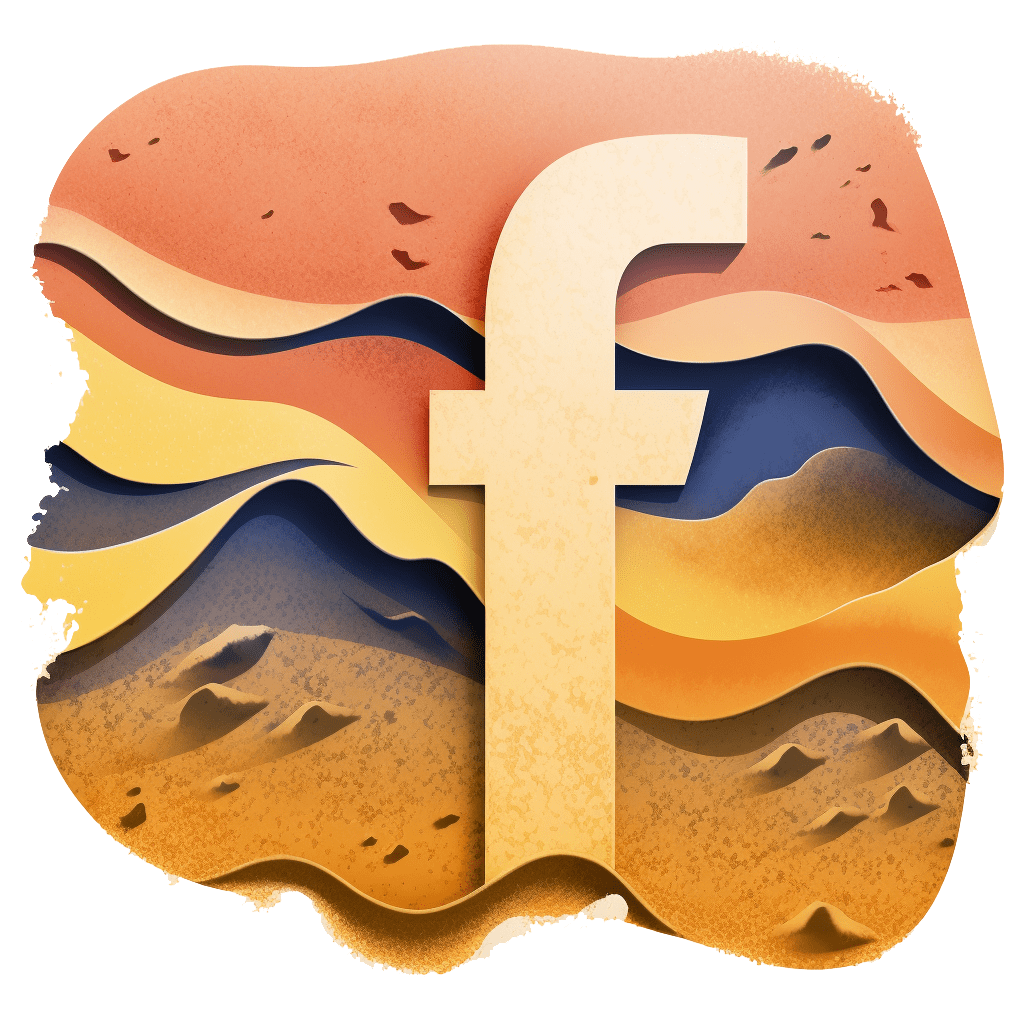

Comentários